Haga fácilmente sus propios tonos de llamada gratis usando Audacity [How-To]

Di no a los tonos caros
El primer problema con la compra de tonos de llamada es evidente: está pagando una buena cantidad ($ 2.99 cada uno si Verizon) de dinero en efectivo por una pequeña porción de una canción que probablemente también esté en un formato de baja calidad. En comparación, puede recoger rápidamente un cancion entera de Amazon o LaLa para menos de $ 1 y será en calidad de álbum inmaculado. ¿Ves a dónde va esto?
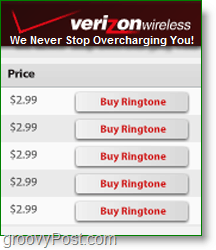
Esto es lo que necesitará para hacer sus propios tonos de llamada:
- Un teléfono celular que admite la reproducción de MP3 como tono de llamada (casi todos los teléfonos hacen esto)
- Una canción que te gusta lo suficiente como para usarla como tono de llamada, preferiblemente en formato MP3
- Audacity, software de edición de sonido gratuito y de código abierto
Es cierto, puede transferir todo el MP3 detu canción directamente a tu teléfono sin editar, pero no funcionaría demasiado bien. Después de todo, el teléfono solo suena durante unos 20 segundos, y lo más probable es que los primeros 20 segundos de tu canción favorita no es la parte que quieres escuchar cada vez que alguien te llama.
Ahora que cubrimos los conceptos básicos, ¡comencemos con el Cómo!
Cómo crear tonos de llamada personalizados gratis desde cualquier MP3
1. Visitar el sitio web de Audacity y Descargar el ultima versión y Instalar en pc eso. El instalador es fácil de usar, solo Hacer clic próximo unas pocas veces, y lo tienes.
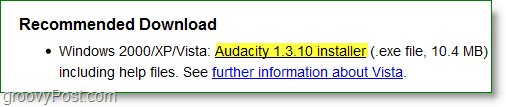
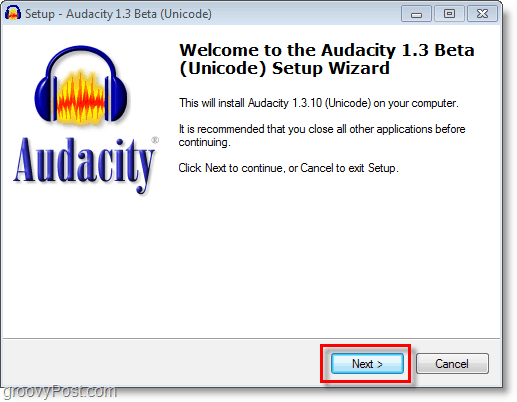
2. A continuación, deberás Descargar y Instalar en pc El codificador LAME. Este codificador agregará soporte para archivos MP3 a Audacity.

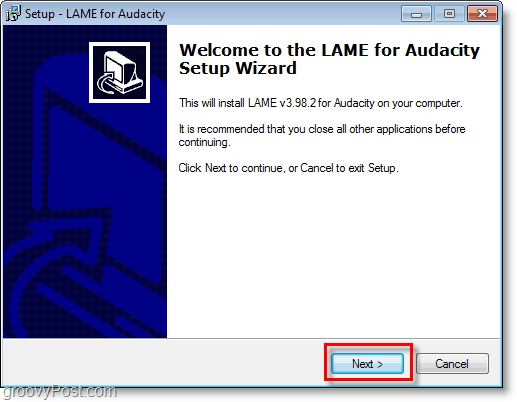
3. Una vez que finaliza la instalación, entonces comienzo arriba Audacia. Desde el menú Archivo, puedes Abierto el Archivo MP3 quieres o Arrastrar y soltar el MP3 directamente en Audacity. Si tuvo éxito, verá aparecer la ventana Importar archivos MP3.
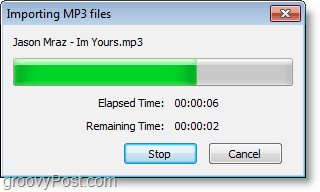
Ahora es el momento de comenzar a editar; la primera cosalo que debemos hacer es cambiar la canción de Stereo a Mono. La mayoría de los altavoces de los teléfonos celulares no son compatibles con el sonido estéreo, por lo que cambiarlo a mono hará que suene mejor como tono de llamada.
4. Hacer clic el Pistas menú y luego Seleccionar Pista estéreo a mono. Esto convertirá toda la canción a sonido mono.
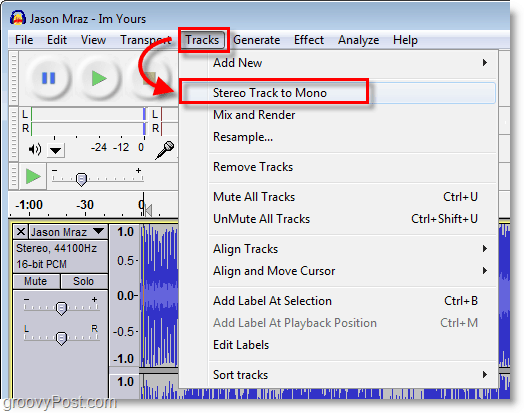
5. Ahora tu creatividad entra en juego. Utilizar el Selección y Aumentador herramienta para acercar y Seleccionar una Segmento de 20 segundos de tu canción La mayoría de los teléfonos no sonarán más de 20 segundos, por lo que cualquier cosa más larga probablemente se desperdicie.
Nota: Puede hacer que este segmento sea tan corto como desee, los teléfonos celulares repiten automáticamente los tonos de llamada, por lo que los tonos más cortos solo se repetirán mientras dure la llamada entrante.
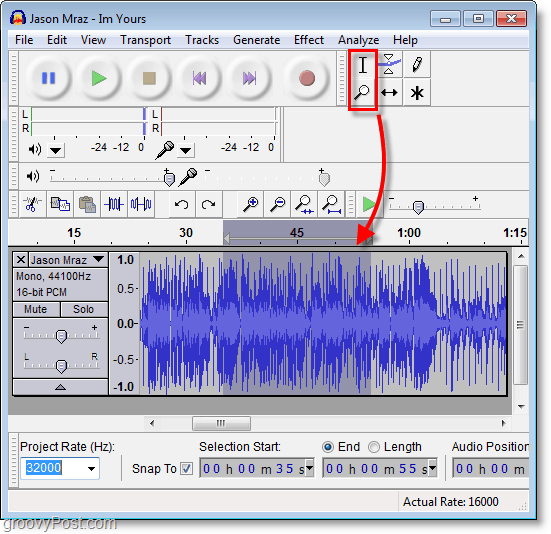
6. Una vez que tenga una buena sección de la canción seleccionada, asegúrese de Conjunto la reproducción a Detener. Entonces Hacer clic el Editar menú y Seleccionar Recortar. próximo Utilizar el Cambio de hora herramienta para deslizar toda su selección al comienzo de la pista (0 segundos).
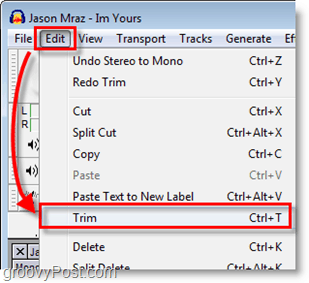
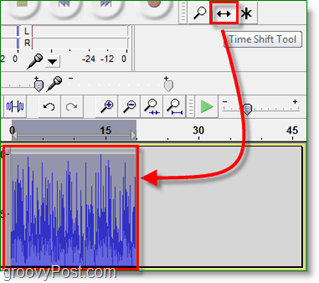
Ahora tienes tu tono de llamada! Va a sonar bastante crudo en este punto, así que vamos añadir una Fundirse efecto para suavizar las cosas y evitar que saltes de tu asiento con un tono de llamada de gran volumen cada vez que recibes una llamada.
7. Seleccionar el primeros 2-6 segundos de tu clip y luego Hacer clic el Efectos menú y Seleccionar Fundirse. También puede hacer lo mismo hasta el final utilizando Descolorarse Fuera técnica.
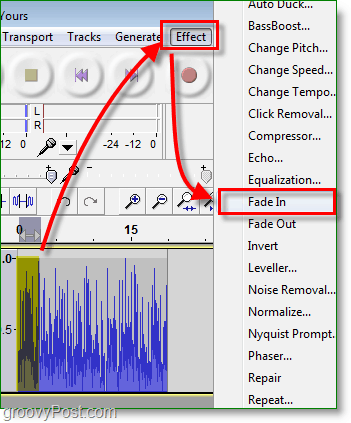
8. Una vez que hayas terminado de editar, Hacer clic el Expediente menú y Seleccionar Exportar. Déle a su archivo el nombre que desee que aparezca en su teléfono y asegúrese de Salvar como un MP3 Tipo de archivo.
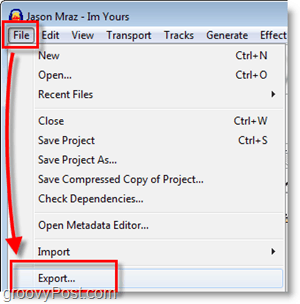
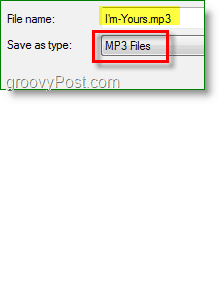
9. ¡Todo listo! Ahora solo necesita transferir el tono de llamada a su teléfono. Hay algunas formas de hacer esto.
- Utilizar una USB cable o un Bluetooth conexión para transferir directamente el tono de llamada de su computadora a su teléfono.
- Guarde el tono de llamada en un MicroSD tarjeta usando un lector y adaptador SD, y luego coloque la MicroSD en su teléfono. *
- * No todos los teléfonos admiten tarjetas MicroSD
- Envíe el tono de llamada como un archivo adjunto en un texto por correo electrónico. Algunas compañías cobran $ 0.25, verifique su plan.
- Tenga en cuenta que algunos proveedores requerirán que envíe archivos adjuntos de medios a una dirección @pix.
- Ejemplo: TenDigitNumber@vzwpix.com para los números de Verizon.
- Tenga en cuenta que algunos proveedores requerirán que envíe archivos adjuntos de medios a una dirección @pix.
Con el tono de llamada en su teléfono, todo lo que necesita hacer ahora es configurar cuales contactos para asignar con eso. El proceso de configuración variará según su teléfono; (que obviamente no cubriré en este artículo).







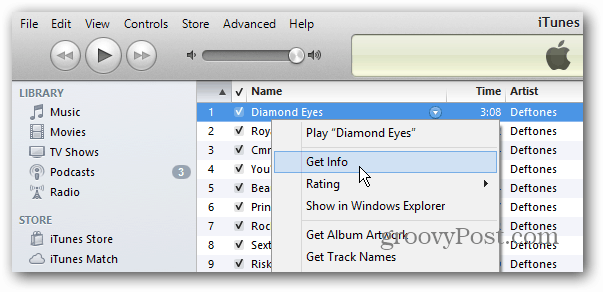


Deja un comentario